Fouten opsporen in gegevensbronnen van een uitgevoerde ER-indeling om gegevensstromen en transformatie te analyseren
Belangrijk
De functionaliteit die in dit artikel wordt vermeld, of een gedeelte hiervan, is beschikbaar als onderdeel van een preview-versie. De inhoud en de functies kunnen worden gewijzigd. Meer informatie over preview-versies vindt u in Beschikbaarheid van serviceupdate.
Wanneer u een oplossing voor Elektronische rapportage (ER) configureert om uitgaande documenten te genereren, definieert u de methoden die worden gebruikt om gegevens uit de toepassing te halen en deze in te voeren in de gegenereerde uitvoer. Om de levenscyclusondersteuning van de ER-oplossing efficiënter te maken, moet uw oplossing bestaan uit een ER-gegevensmodel en de bijbehorende toewijzingscomponenten, en ook uit een ER-indeling en toewijzingsonderdelen, zodat de modeltoewijzing toepassingsspecifiek is terwijl andere componenten toepassingsonafhankelijk blijven. Dit betekent dat verschillende ER-onderdelen van invloed zijn op het invoerproces van gegevens in de gegenereerde uitvoer.
Soms zien de gegevens van de gegenereerde uitvoer er anders uit dan dezelfde gegevens in de toepassingsdatabase. In deze gevallen moet u bepalen welk ER-onderdeel verantwoordelijk is voor de gegevenstransformatie. De functie voor het oplossen van fouten in ER-gegevensbronnen vermindert de tijd en kosten die bij dit onderzoek zijn betrokken. U kunt de uitvoering van een ER-indeling onderbreken en de interface van het foutopsporingsprogramma voor gegevensbronnen openen. Daar kunt u bladeren in de beschikbare gegevensbronnen en een afzonderlijke gegevensbron selecteren voor uitvoering. Deze handmatige uitvoering simuleert de uitvoering van de gegevensbron tijdens de echte uitvoering van een ER-indeling. Het resultaat wordt weergegeven op een pagina waar u de ontvangen gegevens kunt analyseren.
Als u de functie voor foutopsporing in gegevensbronnen wilt inschakelen, stelt u de optie Foutopsporing in gegevens bij indelingsuitvoering inschakelen in op Ja in de ER-gebruikersparameters. U kunt vervolgens foutopsporing starten in de gegevensbron terwijl u een ER-indeling uitvoert om uitgaande documenten te genereren. U kunt ook de optie Foutopsporing starten gebruiken om foutopsporing in de gegevensbron te starten voor een ER-indeling die is geconfigureerd in de ER Operations-ontwerper.
Dit artikel bevat richtlijnen voor het starten van foutopsporing in gegevensbronnen voor uitgevoerde ER-indelingen. Het geeft uitleg over de informatie die u kan helpen bij het begrijpen van de gegevensstroom en gegevenstransformaties. De voorbeelden in dit artikel gebruiken het bedrijfsproces voor het verwerken van leveranciersbetalingen.
Beperkingen
U kunt de foutopsporing voor gegevensbronnen gebruiken om toegang te krijgen tot gegevensbronnen die worden gebruikt in ER-indelingen voor het genereren van uitgaande documenten. U kunt geen fouten oplossen in gegevensbronnen met ER-indelingen die zijn ontworpen om inkomende documenten te parseren.
De volgende instellingen voor ER-indelingen zijn op dit moment niet toegankelijk voor foutopsporing in gegevensbronnen:
- Indelingen van transformaties
- Indeling en toewijzing van validatieregels
- Expressies inschakelen
- Details van gegevensverzameling in het geheugen
Vereisten
Als u de voorbeelden in dit artikel wilt voltooien, moet u toegang hebben tot een van de volgende rollen:
- Ontwikkelaar elektronische rapportage
- Functioneel consultant elektronische rapportage
- Systeembeheerder
Het bedrijf moet worden ingesteld op DEMF.
Volg de stappen in bijlage 1 van dit artikel om de onderdelen van de Microsoft ER-oplossing te downloaden die vereist zijn om leveranciersbetalingen te verwerken.
Volg de stappen in bijlage 2 van dit artikel om Leveranciers voor te bereiden voor de verwerking van leveranciersbetalingen met de gedownloade ER-oplossing.
Een leveranciersbetaling verwerken om een betalingsbestand op te halen
Volg de stappen in bijlage 3 van dit artikel om leveranciersbetalingen te verwerken.
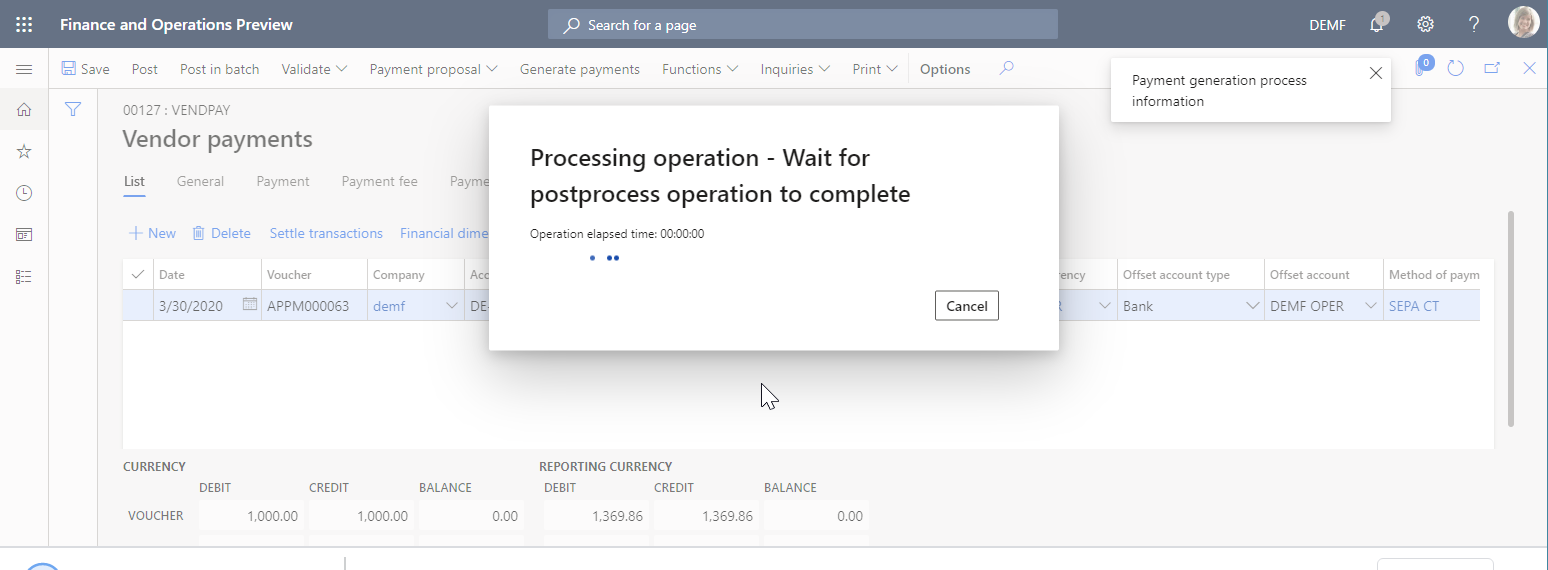
Download het zipbestand en sla het op op uw lokale computer.
Pak het betalingsbestand ISO20022 Credit transfer.xml in het zipbestand uit.
Open het uitgepakte betalingsbestand met de XML-bestandsviewer.
De IBAN-code (International Bank Account Number) van de bankrekening van de leverancier bevat geen spaties. Dit wijkt af van de waarde die is ingevoerd op de pagina Bankrekeningen.
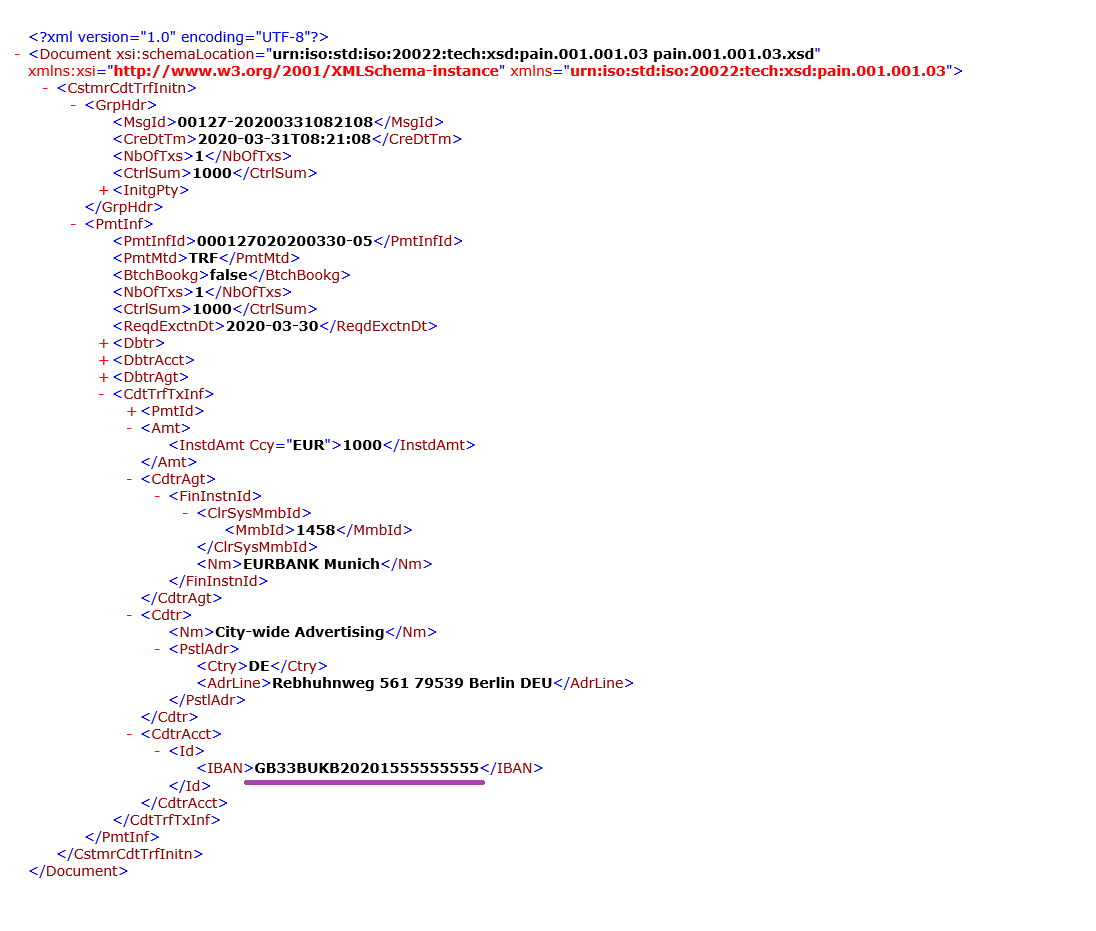
U kunt het foutopsporingsprogramma voor ER-gegevensbronnen gebruiken om te achterhalen door welk onderdeel van de ER-oplossing spaties in de IBAN-code worden verwijderd.
Foutopsporing in gegevensbronnen inschakelen
Ga naar Organisatiebeheer>Elektronische rapportage>Configuraties.
Selecteer op de pagina Configuraties in het actievenster op het tabblad Configuraties in de groep Geavanceerde instellingen de optie Gebruikersparameters.
Stel de optie Foutopsporing in gegevens bij indelingsuitvoering inschakelen in op Ja.
Notitie
Deze parameter specifiek is voor de gebruiker en het bedrijf.
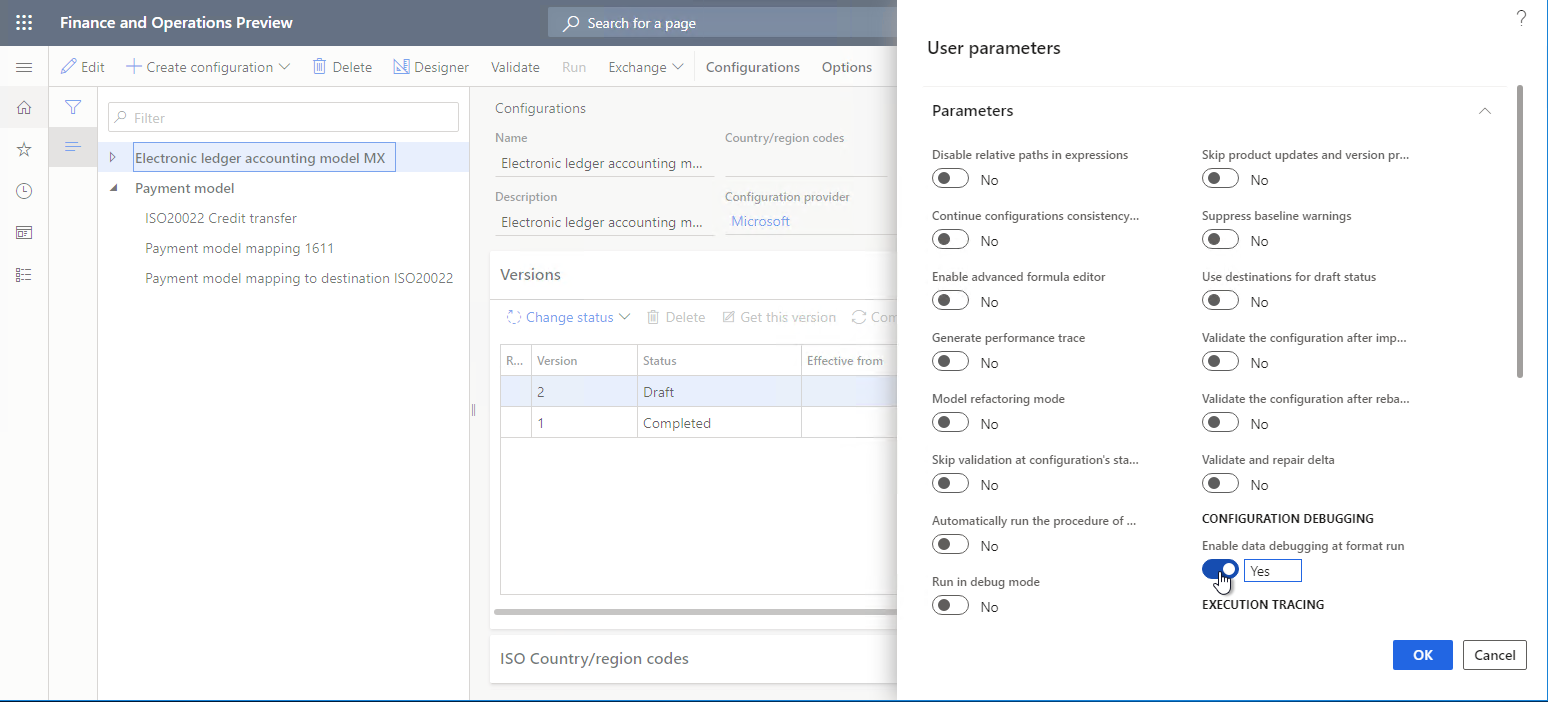
Een leveranciersbetaling verwerken voor foutopsporing
Volg de stappen in bijlage 3 van dit artikel om leveranciersbetalingen te verwerken.
Selecteer Ja in het berichtvak om te bevestigen dat u de verwerking van leveranciersbetalingen wilt onderbreken en in plaats daarvan foutopsporing in de gegevensbron wilt starten op de pagina Fouten opsporen in gegevensbronnen.
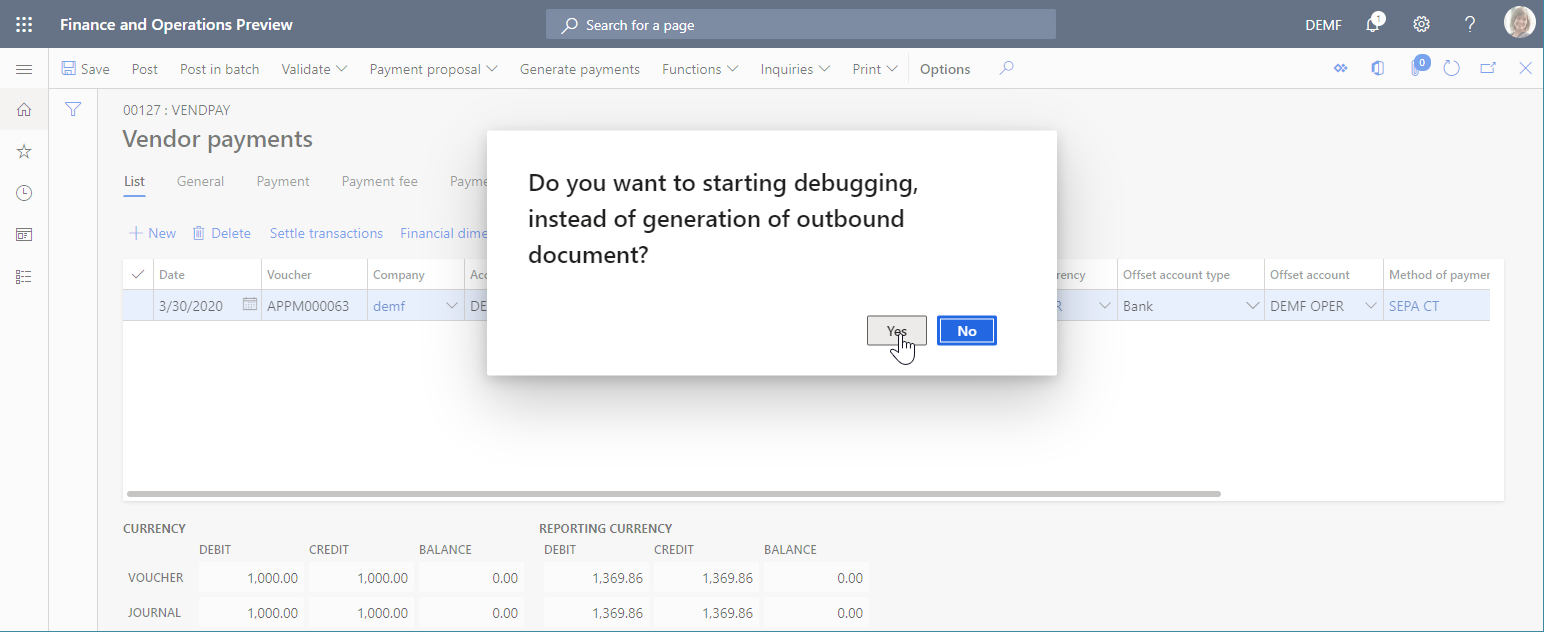
Fouten opsporen in gegevensbronnen die worden gebruikt bij betalingsverwerking
Foutopsporing uitvoeren in de modeltoewijzing
Selecteer op de pagina Fouten opsporen in gegevensbronnen in het actievenster Modeltoewijzing om de foutopsporing in dit ER-onderdeel te starten.
Selecteer in het deelvenster met de gegevensbron aan de linkerkant de gegevensbron $notSentTransactions en selecteer Alle records lezen.
U kunt de opties 1 record lezen, 10 records lezen, 100 records lezen of Alle records lezen kiezen om te bepalen hoeveel records moeten worden gelezen van de geselecteerde gegevensbron. Op deze manier kunt u de toegang tot de gegevensbron simuleren vanuit de actieve ER-indeling.
Selecteer in het gegevensvenster aan de rechterkant de optie Alles uitvouwen.
U ziet dat de geselecteerde gegevensbron van het type Recordlijst één record bevat.
Vouw de gegevensbron $notSentTransactions uit en selecteer de geneste methode vendBankAccountInTransactionCompany().
Vouw de methode vendBankAccountInTransactionCompany() uit en selecteer het geneste veld IBAN.
Selecteer Waarde ophalen.
U kunt Waarde ophalen selecteren om de waarde van een geselecteerd veld van de geselecteerde gegevensbron te laten lezen. Op deze manier kunt u de toegang tot dit veld simuleren vanuit de actieve ER-indeling.
Selecteer Alles uitvouwen.
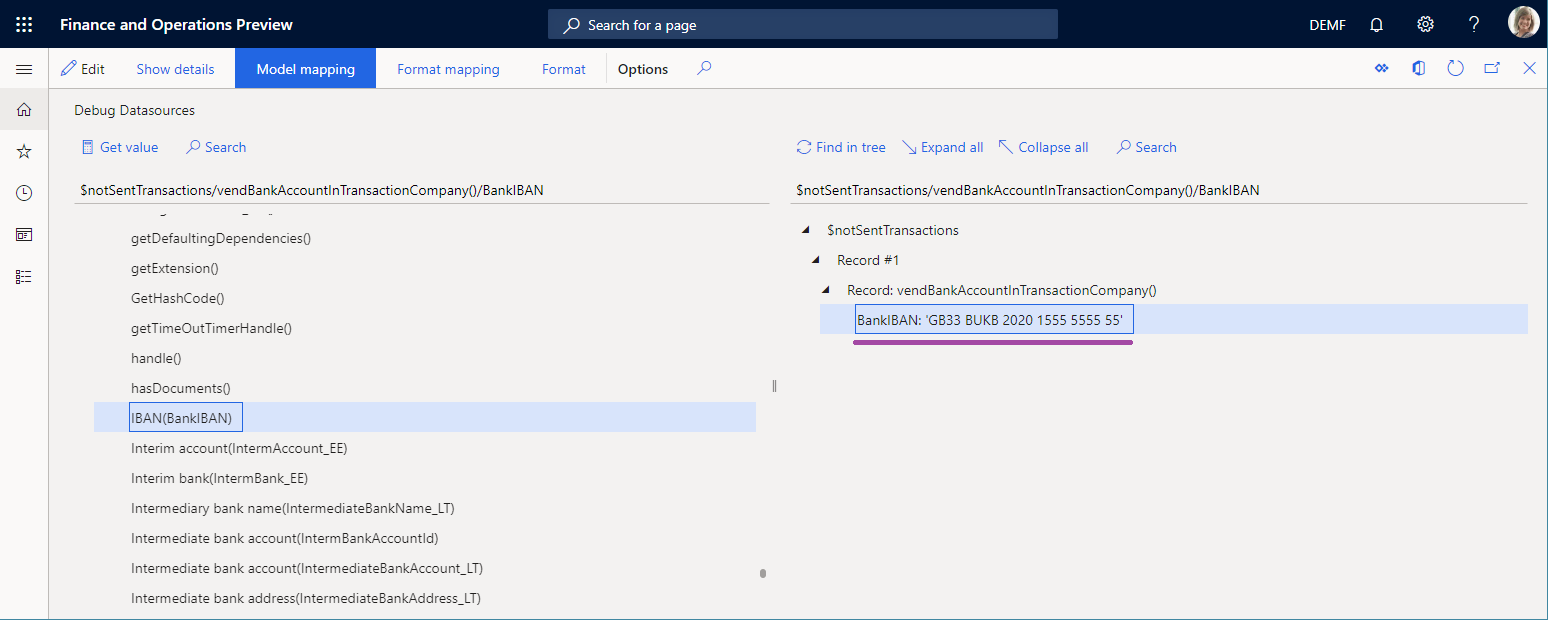
Zoals u ziet, is de modeltoewijzing niet verantwoordelijk voor de afgekapte spaties, omdat de geretourneerde IBAN-code voor de bankrekening van de leverancier spaties bevat. Daarom moet u de foutopsporing voor gegevensbronnen voortzetten.
Fouten opsporen in de indelingstoewijzing
Selecteer op de pagina Fouten opsporen in gegevensbronnen in het actievenster Indelingstoewijzing om de foutopsporing in dit ER-onderdeel voort te zetten.
Selecteer de gegevensbron $PaymentByDebtor en selecteer Alle records lezen.
Vouw $PaymentByDebtor uit.
Vouw $PaymentByDebtor.Lines uit en selecteer Alle records lezen.
Vouw $PaymentByDebtor.Lines.CreditorAccount uit.
Vouw $PaymentByDebtor.Lines.CreditorAccount.Identification uit en selecteer vervolgens $PaymentByDebtor.Lines.CreditorAccount.Identification.IBAN.
Selecteer Waarde ophalen.
Selecteer Alles uitvouwen.
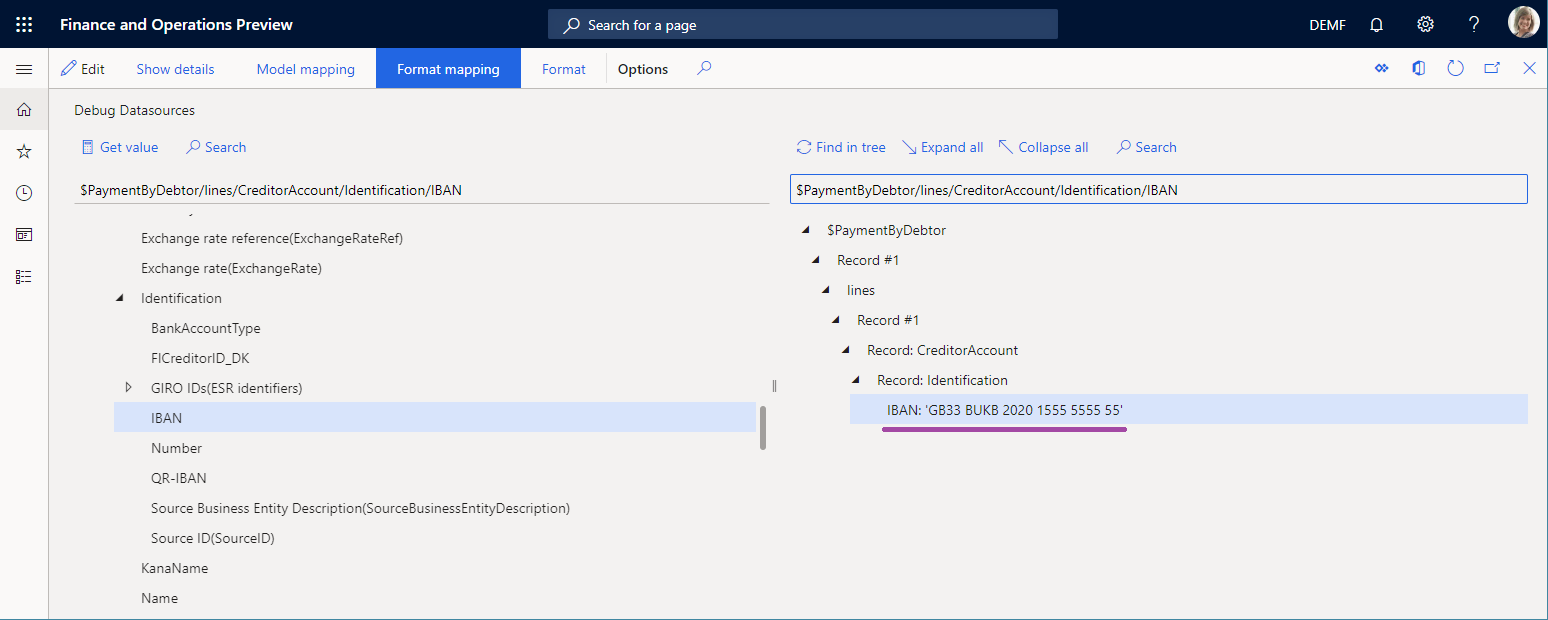
Zoals u ziet, zijn de gegevensbronnen van de indelingstoewijzing niet verantwoordelijk voor de afgekapte spaties, omdat de geretourneerde IBAN-code voor de bankrekening van de leverancier spaties bevat. Daarom moet u de foutopsporing voor gegevensbronnen voortzetten.
Fouten opsporen in de indeling
Selecteer op de pagina Fouten opsporen in gegevensbronnen in het actievenster Indeling om de foutopsporing in dit ER-onderdeel voort te zetten.
Vouw de indelingselementen uit om ISO20022CTReports>XMLHeader>Document>CstmrCdtTrfInitn>PmtInf te selecteren en selecteer vervolgens Alle records lezen.
Vouw de indelingselementen uit om ISO20022CTReports>XMLHeader>Document>CstmrCdtTrfInitn>PmtInf>CdtTrfTxInf te selecteren en selecteer vervolgens Alle records lezen.
Vouw de indelingselementen uit om ISO20022CTReports>XMLHeader>Document>CstmrCdtTrfInitn>PmtInf>CdtTrfTxInf>CdtrAcct>Id>IBAN>BankIBAN te selecteren en selecteer vervolgens Waarde ophalen.
Selecteer Alles uitvouwen.
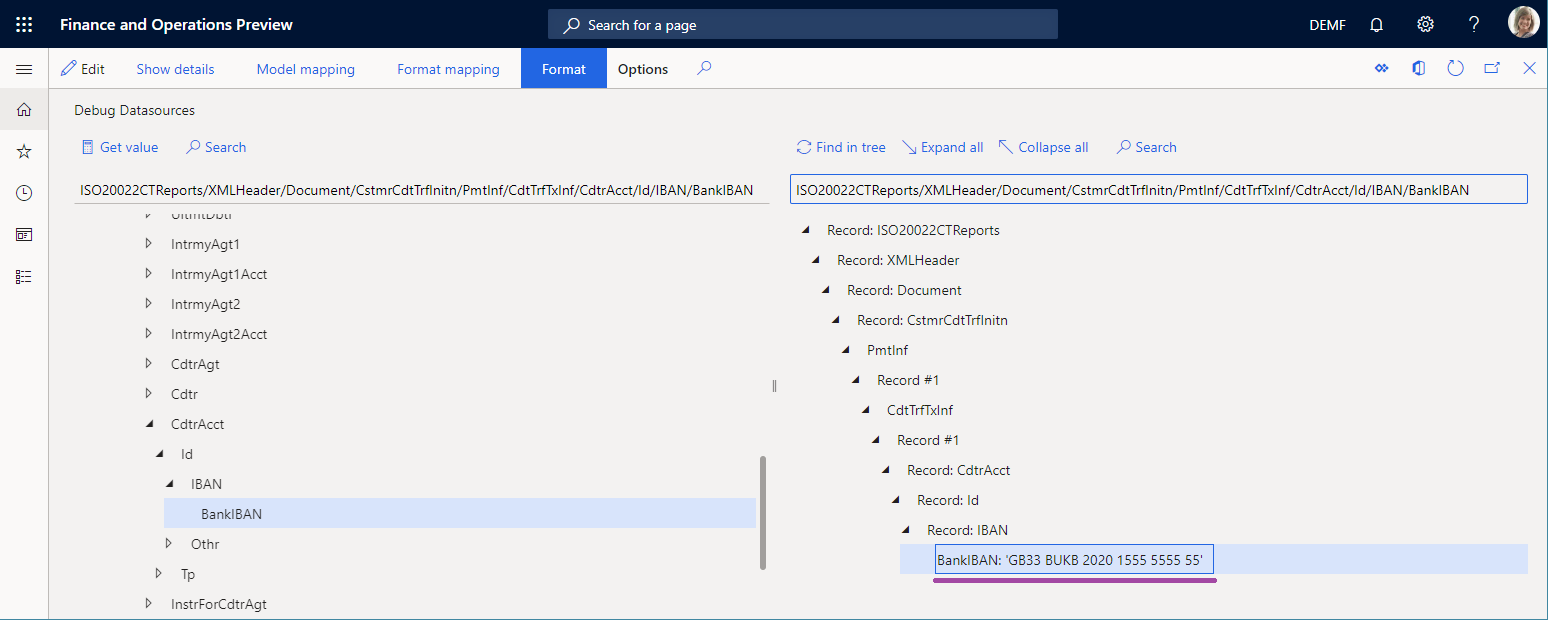
Zoals u ziet, is de indelingsbinding niet verantwoordelijk voor de afgekapte spaties, omdat de geretourneerde IBAN-code voor de bankrekening van de leverancier spaties bevat. Daarom is het element BankIBAN geconfigureerd voor het gebruik van een indelingstransformatie waarmee spaties worden afgekapt.
Sluit de foutopsporing voor de gegevensbron.
De indelingstransformaties controleren
Ga naar Organisatiebeheer>Elektronische rapportage>Configuraties.
Selecteer op de pagina Configuraties de optie Betalingsmodel>ISO20022-kredietoverboeking.
Selecteer Ontwerper en vouw de indelingselementen uit om Document>CstmrCdtTrfInitn>PmtInf>CdtTrfTxInf>CdtrAcct>Id>IBAN>BankIBAN te selecteren.
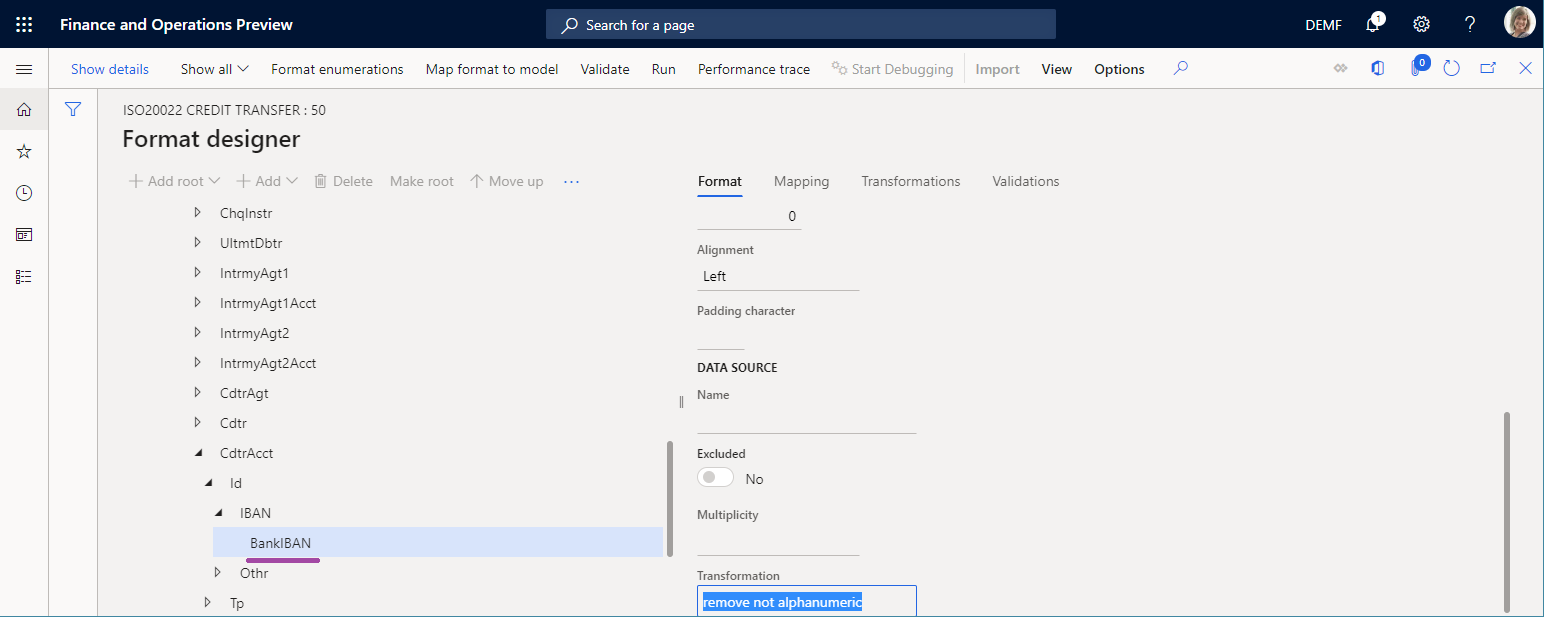
Zoals u ziet, is het element BankIBAN geconfigureerd voor het gebruik van de transformatie niet-alfanumerieke tekens verwijderen.
Selecteer het tabblad Transformaties.
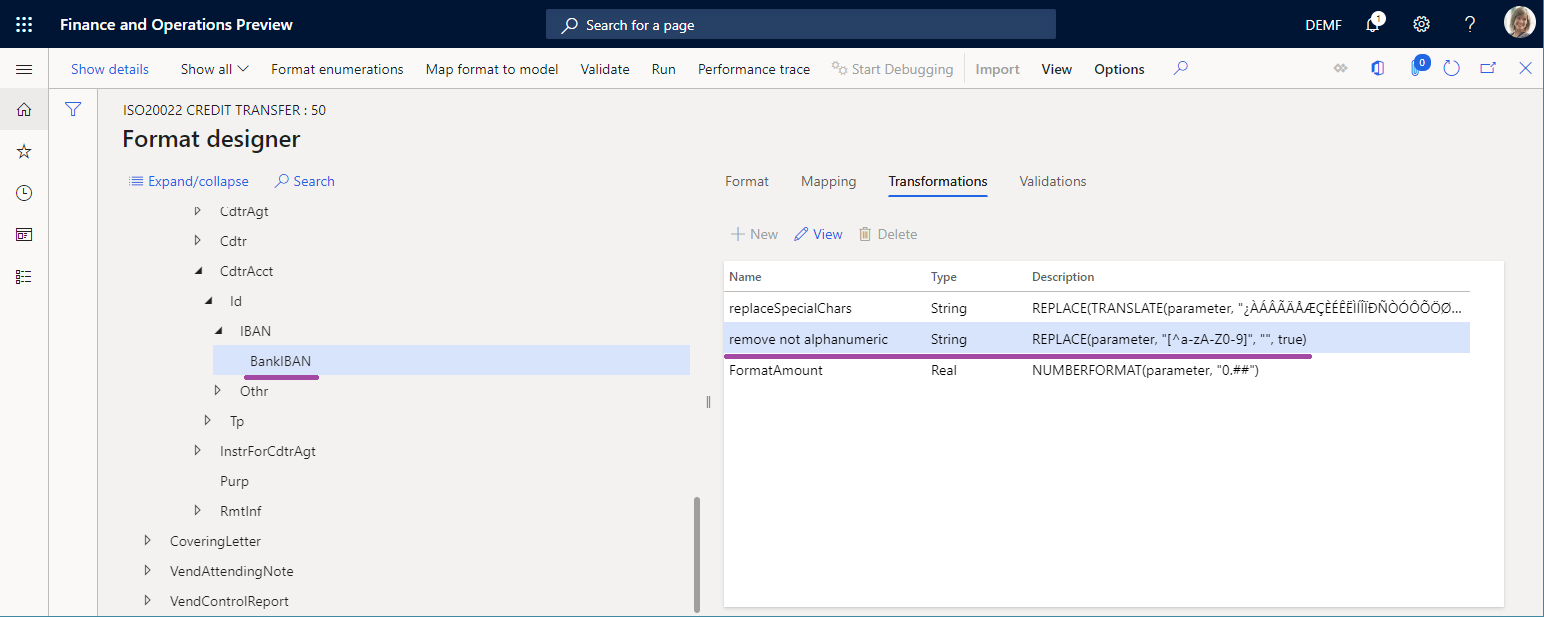
Zoals u ziet, is de transformatie Niet-alfanumerieke tekens verwijderen geconfigureerd met een expressie waarmee spaties uit de opgegeven tekenreeks worden afgekapt.
Beginnen met foutopsporing in Operations-ontwerper
Wanneer u een conceptversie van de ER-indeling configureert die rechtstreeks vanuit de Operations-ontwerper kan worden uitgevoerd, krijgt u toegang tot de foutopsporing voor de gegevensbron door Foutopsporing starten in het actievenster te selecteren.
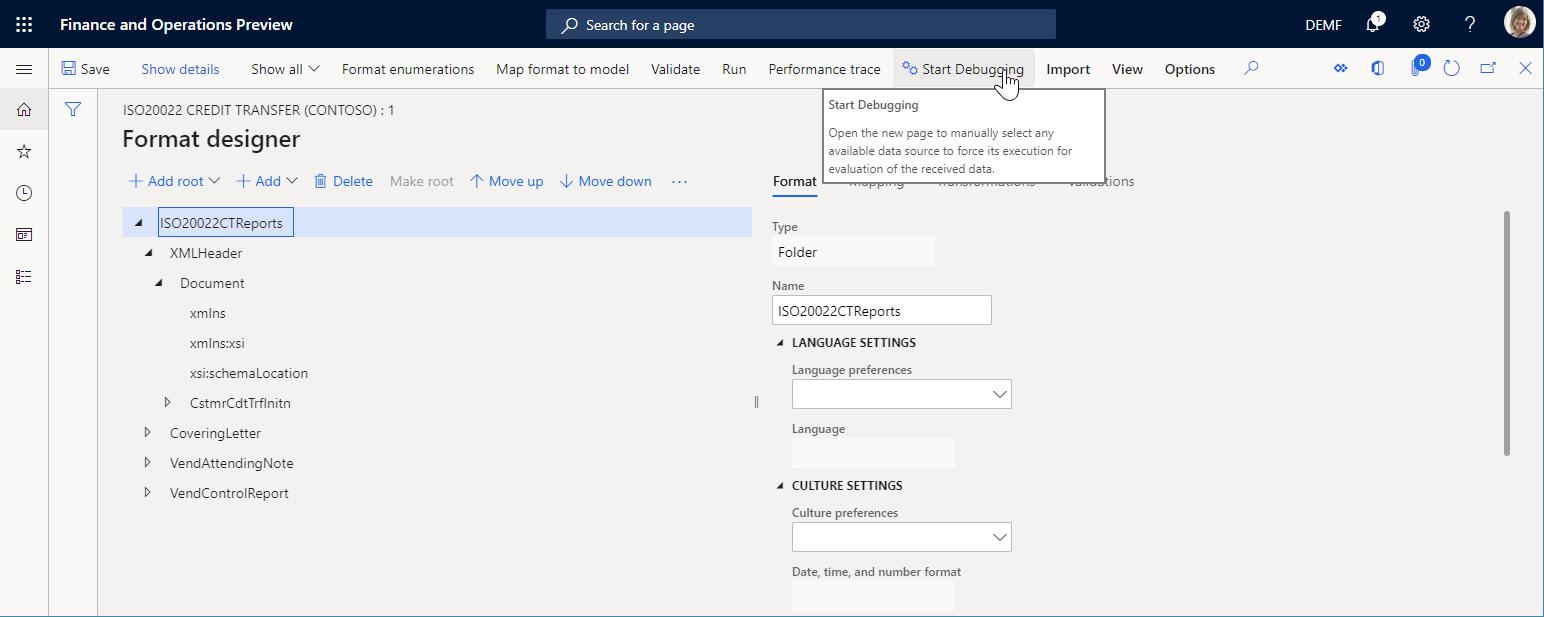
De indelingstoewijzing en indelingsonderdelen van de ER-indeling die wordt bewerkt, zijn beschikbaar voor foutopsporing.
Beginnen met foutopsporing in Ontwerper modeltoewijzing
Wanneer u een ER-modeltoewijzing configureert die rechtstreeks vanuit de pagina Modeltoewijzing kan worden uitgevoerd, krijgt u toegang tot de foutopsporing voor de gegevensbron door Foutopsporing starten in het actievenster te selecteren.
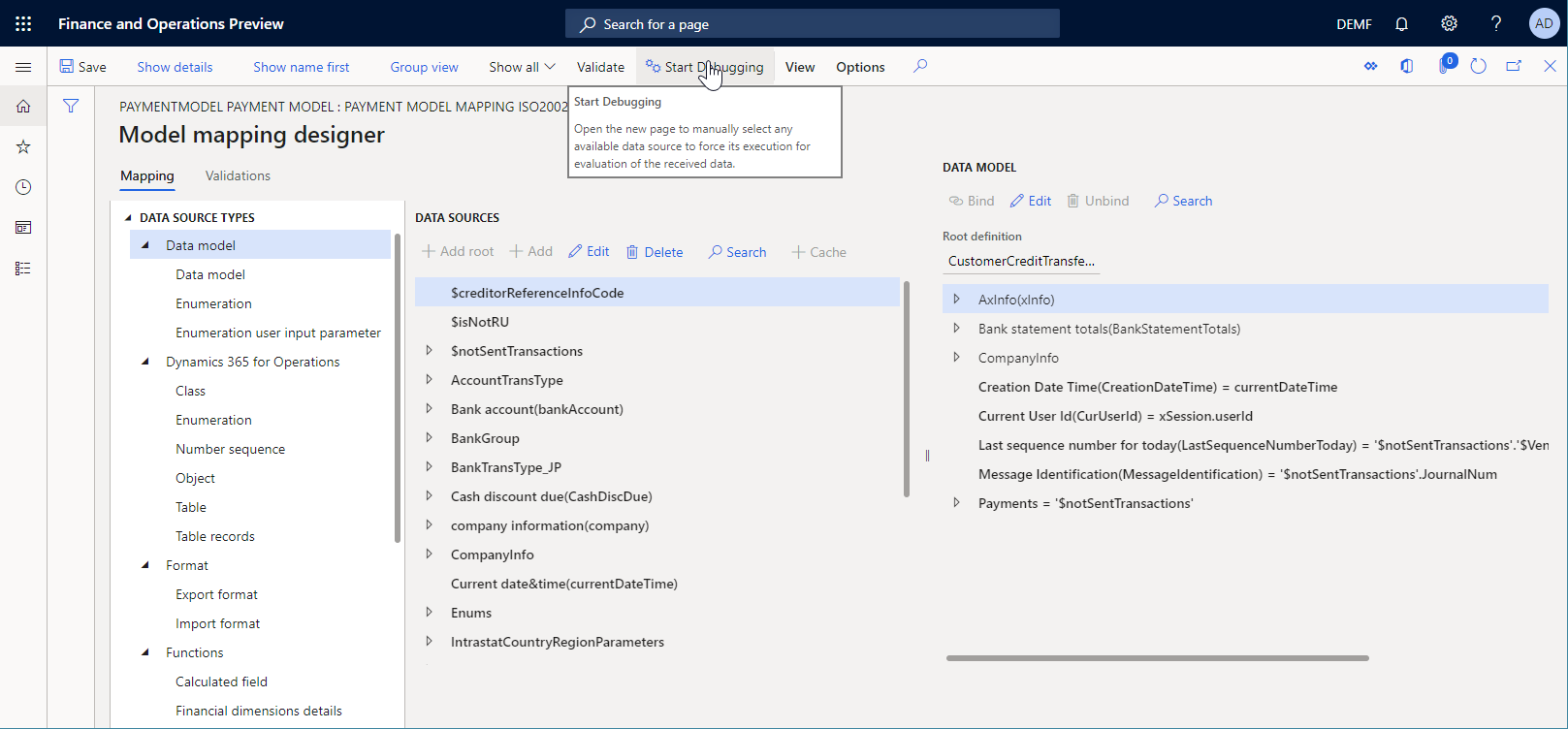
Het onderdeel van de modeltoewijzing in de ER-toewijzing die wordt bewerkt, is beschikbaar voor foutopsporing.
Bijlage 1: Een ER-oplossing ophalen
Een ER-oplossing downloaden
Als u een ER-oplossing wilt gebruiken om een elektronisch betalingsbestand te genereren voor een leveranciersbetaling die wordt verwerkt, kunt u de ER-betalingsindeling ISO20022-kredietoverboekingdownloaden die beschikbaar is in de bibliotheek met gedeelde activa in Microsoft Dynamics Lifecycle Services (LCS) of in de algemene opslagplaats.
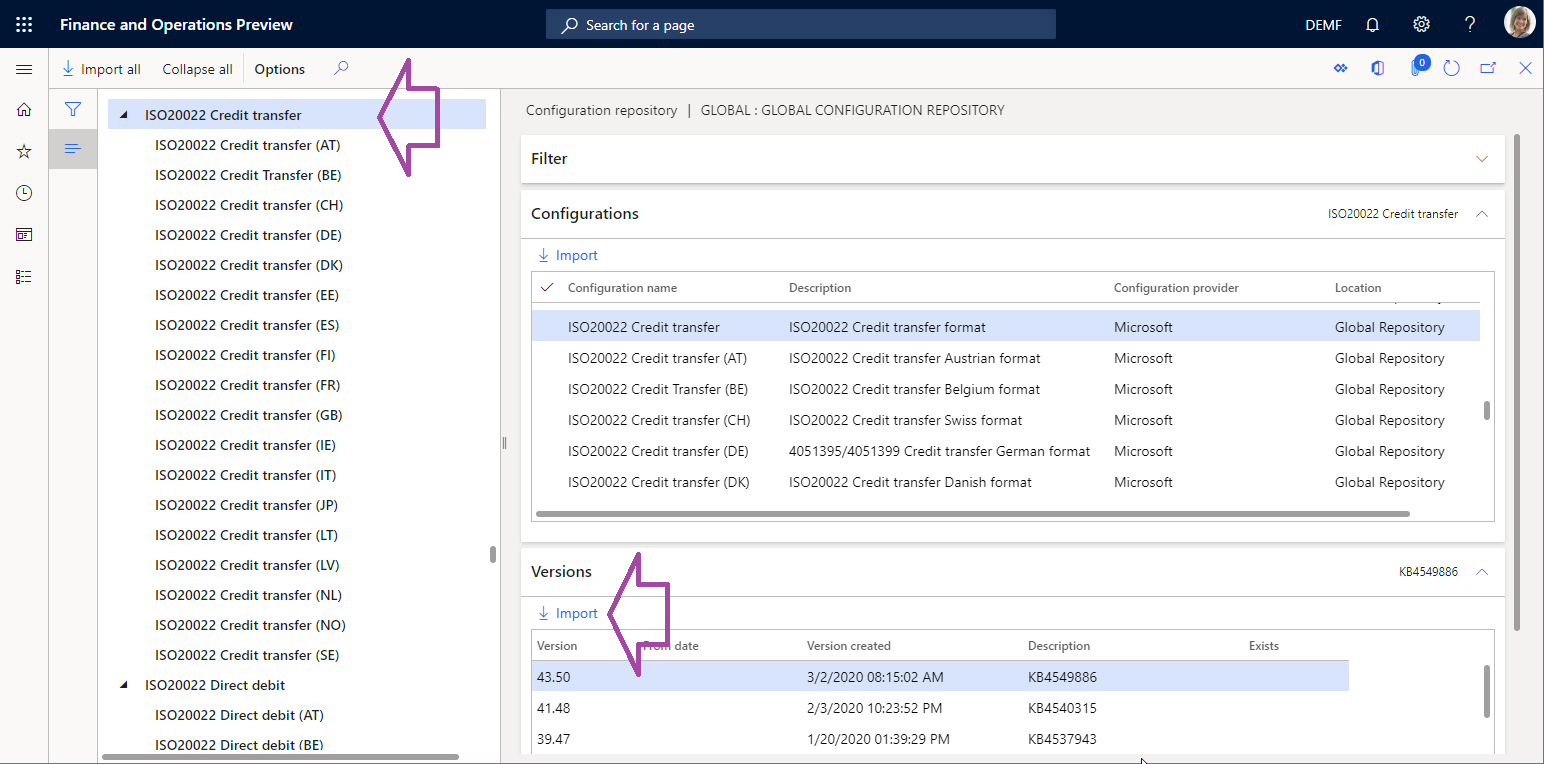
Naast de geselecteerde ER-indeling moeten de volgende configuraties automatisch worden geïmporteerd in uw Microsoft Dynamics 365 Finance-exemplaar als onderdeel van de ER-oplossing ISO20022-kredietoverboeking.
- Betalingsmodel ER-gegevensmodel configureren
- ISO20022-kredietoverboeking ER-indeling configureren
- Betalingsmodeltoewijzing 1611 ER modeltoewijzingsconfiguratie
- Betalingsmodeltoewijzing naar bestemming ISO20022 ER-modeltoewijzing configureren
U vindt deze configuraties op de pagina Configuraties van het ER-raamwerk (Organisatiebeheer>Elektronische rapporten>Configuraties).
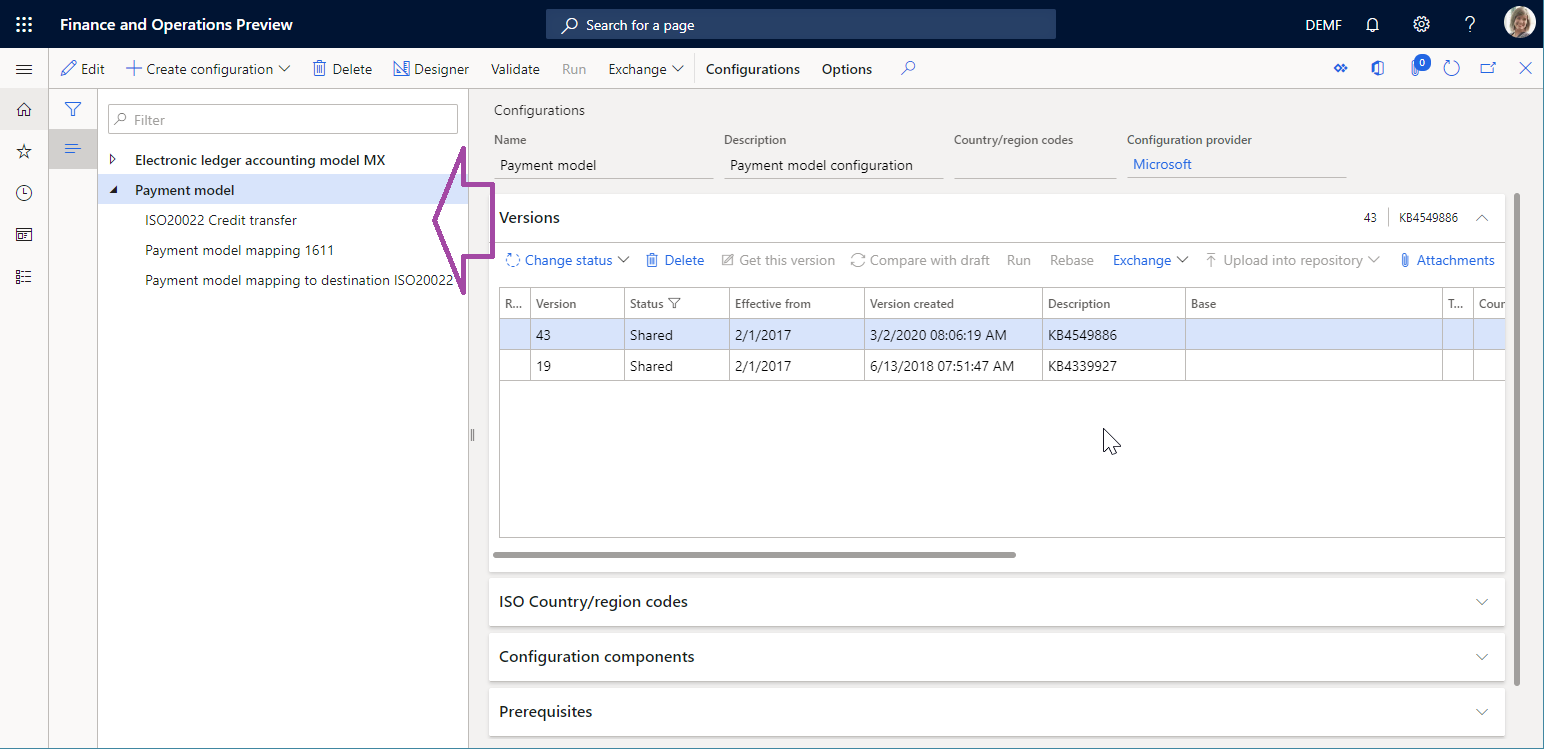
Als een van de eerder genoemde configuraties ontbreekt in de configuratiestructuur, moet u deze handmatig downloaden vanuit de bibliotheek LCS gedeelde activa op dezelfde manier als u de indeling van de ISO20022-kredietoverboeking hebt gedownload.
De gedownloade ER-oplossing analyseren
De modeltoewijzing controleren
Ga naar Organisatiebeheer>Elektronische rapportage>Configuraties.
Selecteer Betalingsmodel>Toewijzing voor betalingsmodel 1611.
Selecteer Ontwerper.
Selecteer de toewijzingsrecord Betalingsmodeltoewijzing ISO20022 CT.
Selecteer Ontwerper en bekijk vervolgens de modeltoewijzing die is geopend.
Het veld Betalingen van het gegevensmodel is gebonden aan de gegevensbron $notSentTransactions, die de lijst met de te verwerken betalingsregels van de leverancier terugstuurt.
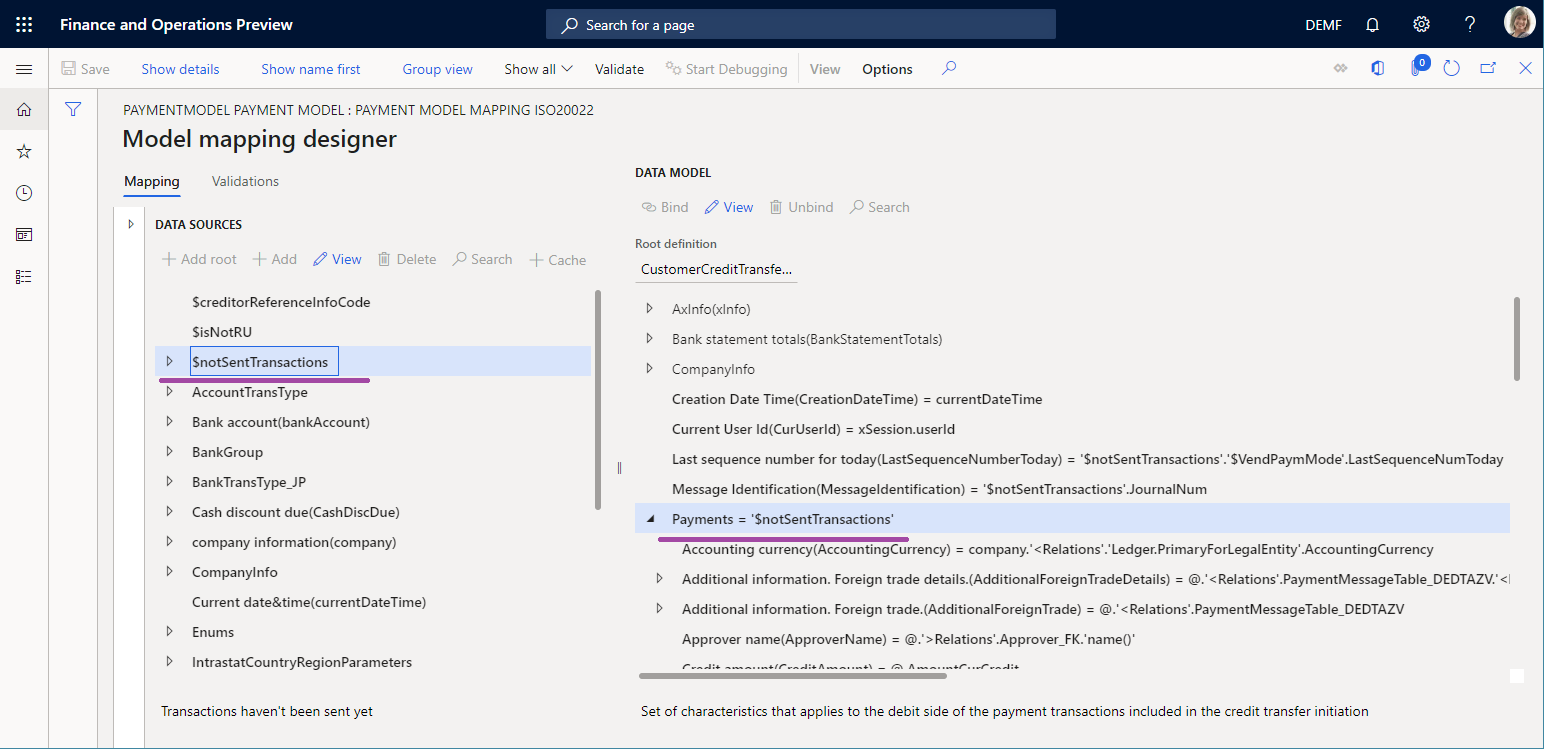
De indelingstoewijzing controleren
Ga naar Organisatiebeheer>Elektronische rapportage>Configuraties.
Selecteer Betalingsmodel>ISO20022-kredietoverboeking.
Selecteer Ontwerper.
Controleer op het tabblad Toewijzing de indelingstoewijzing die is geopend.
Het element Document>CstmrCdtTrfInitn>PmtInf van het bestand ISO20022CTReports>XMLHeader is gebonden aan de gegevensbron $PaymentByDebtor die is geconfigureerd om records van het veld Betalingen van het gegevensmodel te groeperen.
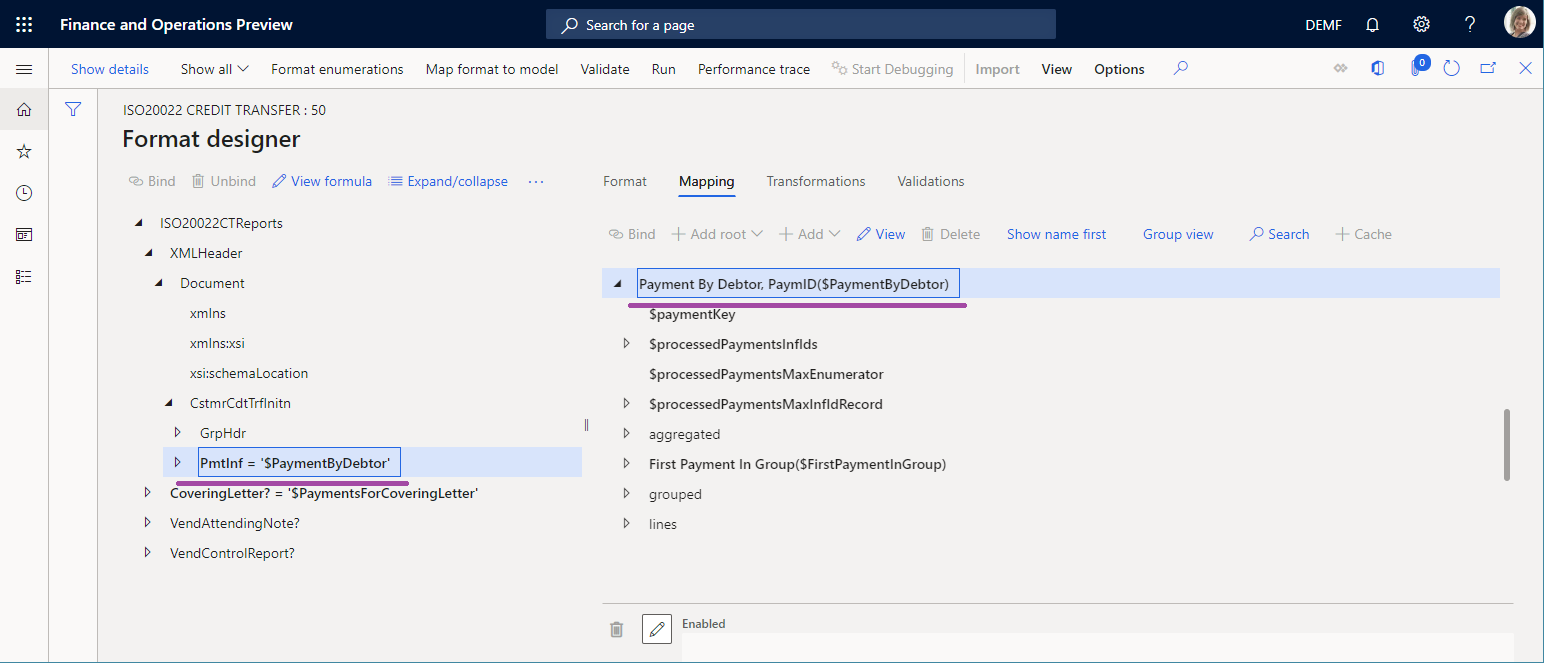
De indeling controleren
Ga naar Organisatiebeheer>Elektronische rapportage>Configuraties.
Selecteer Betalingsmodel>ISO20022-kredietoverboeking.
Selecteer Ontwerper en bekijk vervolgens de indeling die is geopend.
Het indelingselement onder Document>CstmrCdtTrfInitn>PmtInf>CdtTrfTxInf>CdtrAcct>Id>IBAN>BankIBAN is geconfigureerd om de IBAN-code van de leveranciersrekening in het betalingsbestand in te voeren.
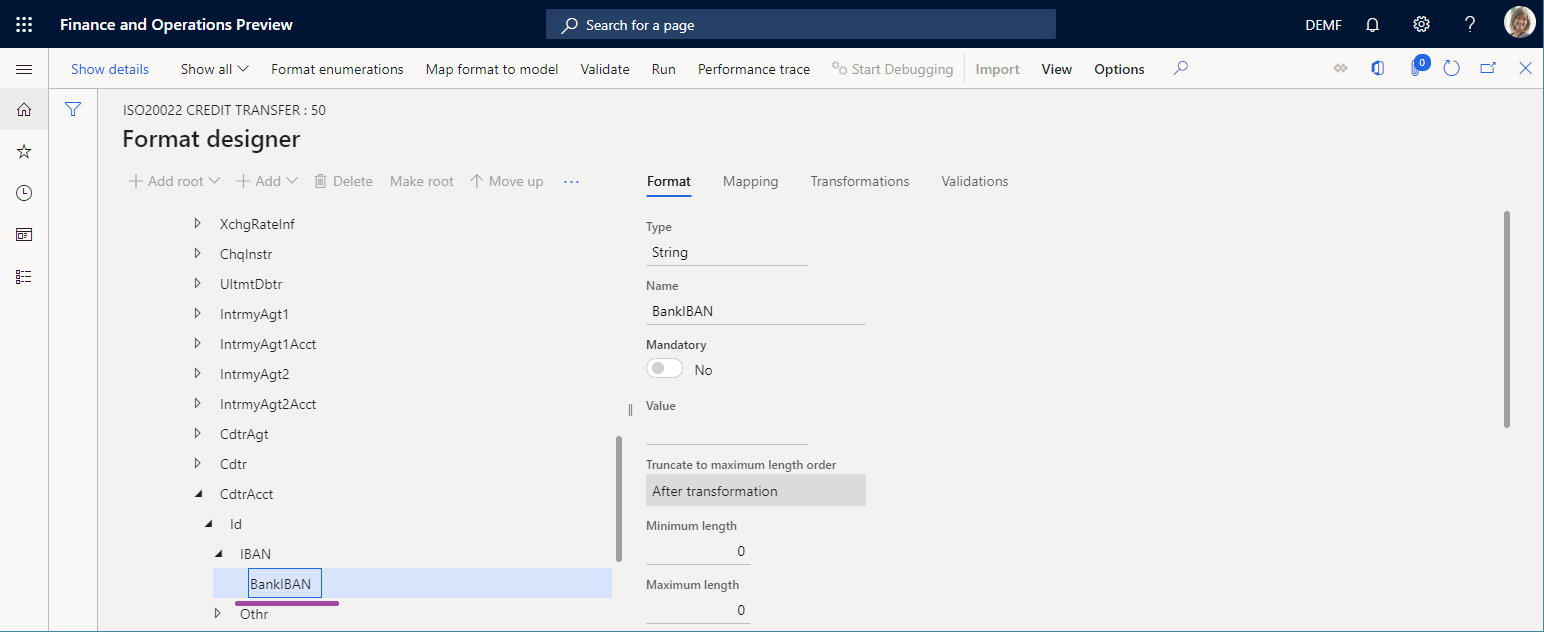
Bijlage 2: Leveranciers configureren
Een leverancierseigenschap wijzigen
- Ga naar Leveranciers>Leveranciers>Alle leveranciers.
- Selecteer leverancier DE-01002 en selecteer vervolgens in het actievenster op het tabblad Leverancier in de groep Instellen de optie Bankrekeningen.
- Voer op het sneltabblad Identificatie in het veld IBANGB33 BUKB 2020 1555 5555 55 in.
- Selecteer Opslaan.
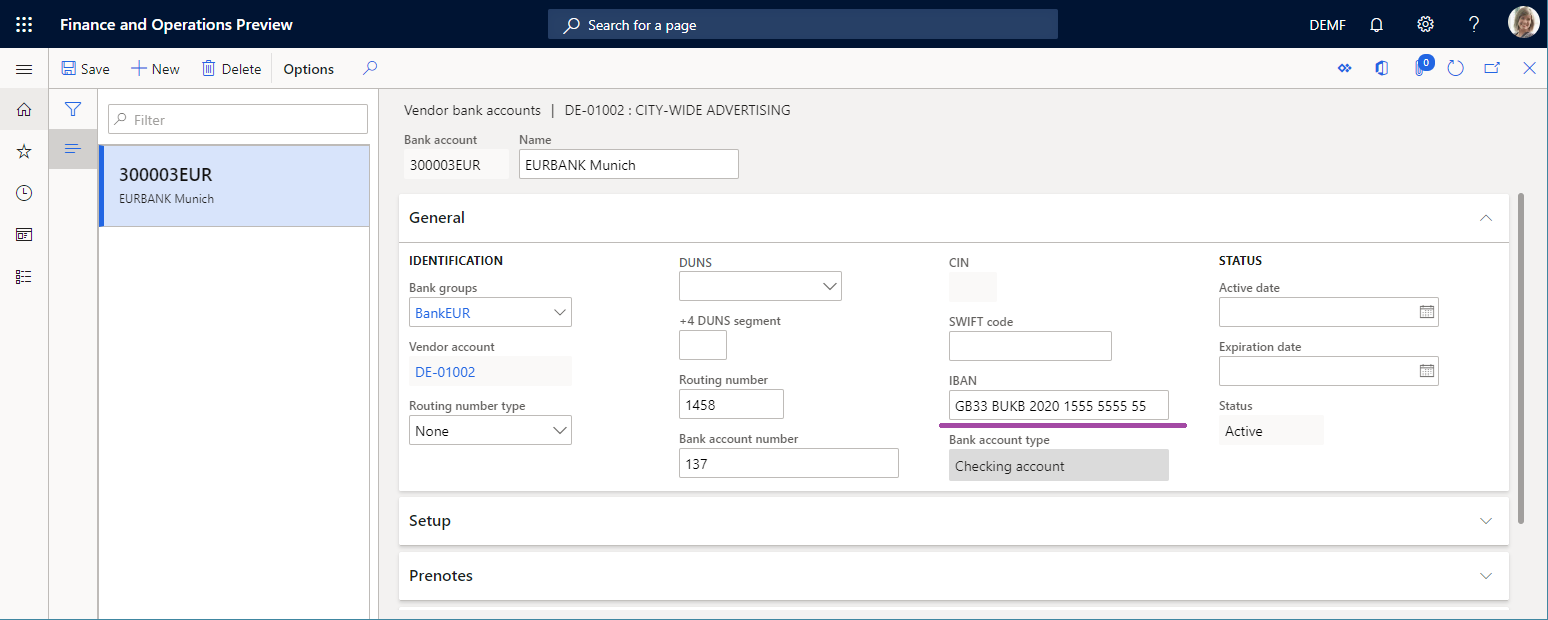
Een betalingsmethode instellen
- Ga naar Leveranciers>Betalingsinstelling>Betalingsmethoden.
- Selecteer de betalingsmethode SEPA CT.
- Stel op het sneltabblad Bestandsindelingen in de sectie Bestandsindelingen de optie Algemene elektronische exportindeling in op Ja.
- Selecteer in het veld Indelingsconfiguratie exporteren de ER-indeling ISO20022-kredietoverboeking.
- Selecteer Opslaan.
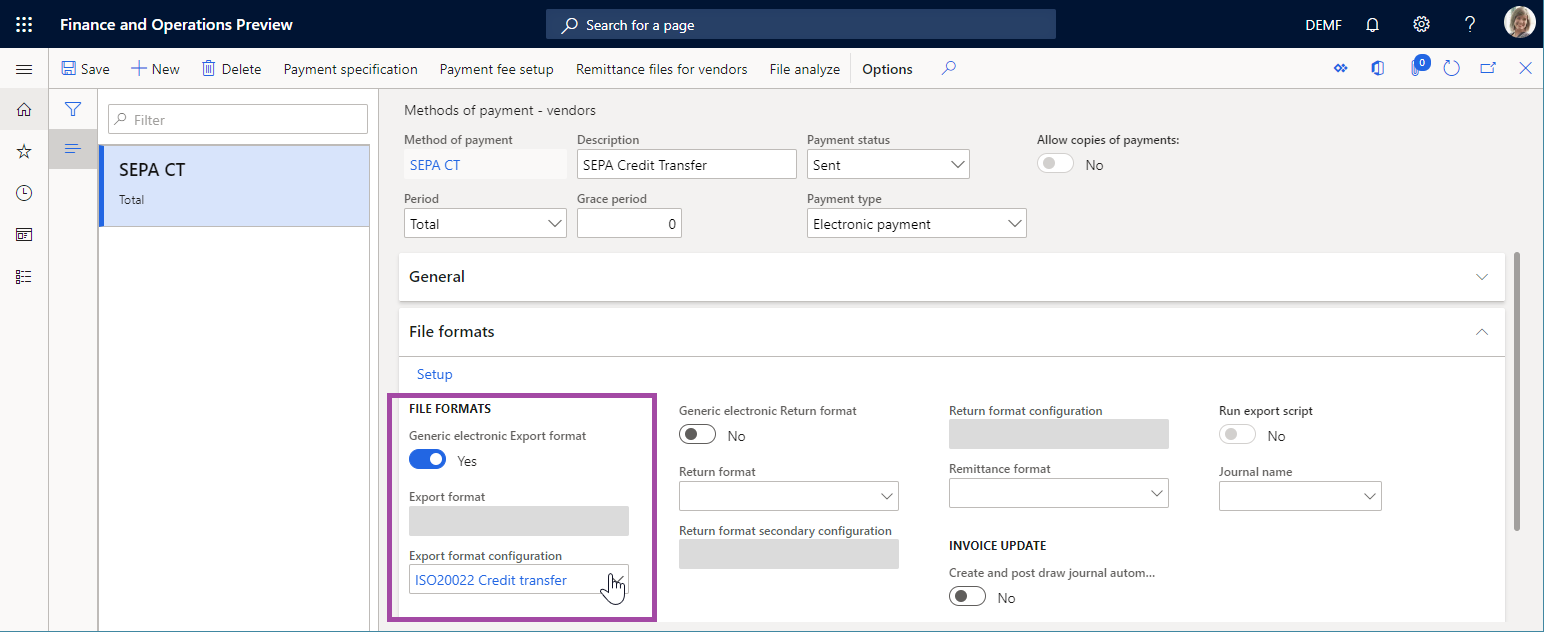
Een leveranciersbetaling toevoegen
- Ga naar Leveranciers>Betalingen>Betalingsjournaal leverancier.
- Voeg een nieuw betalingsjournaal toe.
- Selecteer Regels en voeg een nieuwe betalingsregel toe.
- Selecteer in het veld Rekening de leverancier DE-01002.
- Voer een waarde in het veld Debet in.
- Selecteer in het veld Betalingsmethode de optie SEPA CT.
- Selecteer Opslaan.
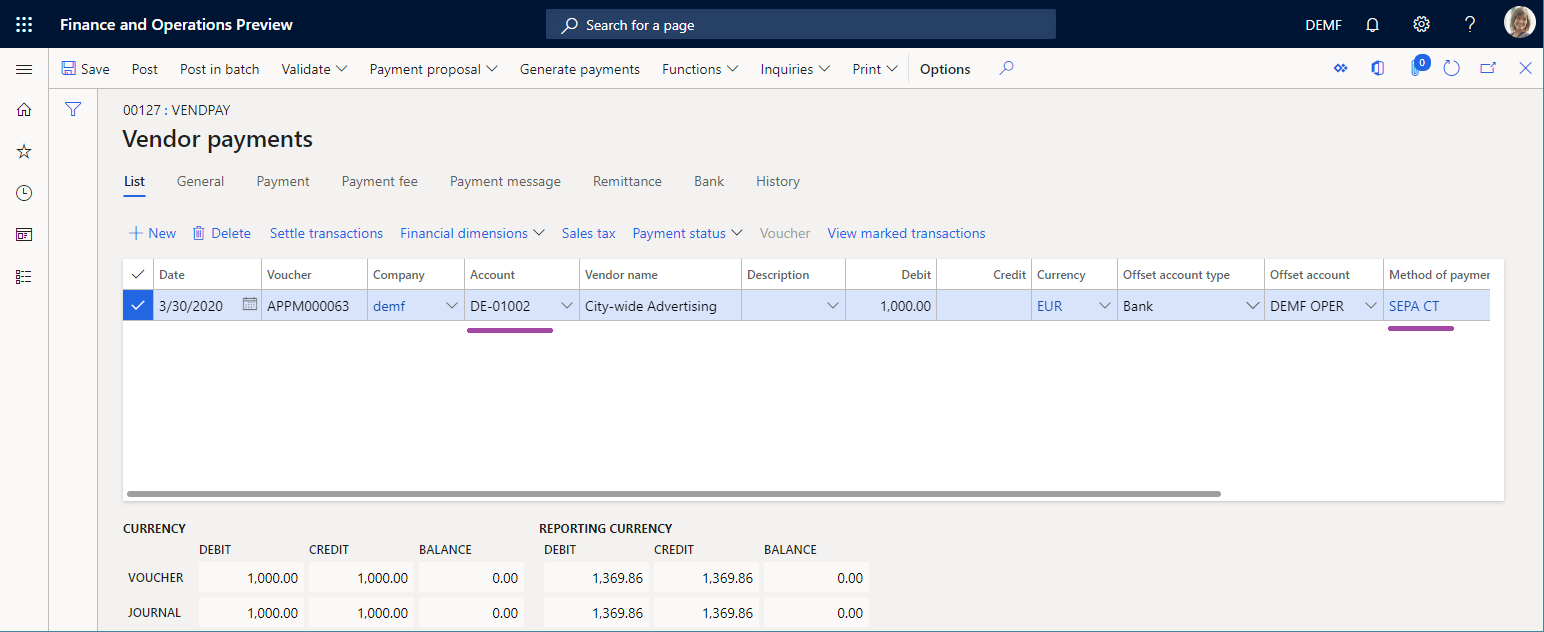
Bijlage 3: Een leveranciersbetaling verwerken
- Ga naar Leveranciers>Betalingen>Betalingsjournaal leverancier.
- Selecteer op de pagina Betalingsjournaal van leverancier het betalingsjournaal dat u eerder hebt gemaakt, en selecteer vervolgens Regels.
- Selecteer de betalingsregel en selecteer vervolgens Betalingsstatus>Geen.
- Selecteer Betalingen genereren.
- Selecteer in het veld Betalingsmethode de optie SEPA CT.
- Selecteer in het veld Bankrekening de optie DEMF OPER.
- Selecteer in het dialoogvenster Betalingen genereren de optie OK.
- Selecteer OK in het dialoogvenster Parameters elektronisch rapport.